Notez cet article :
2.3/5 | 3 avis
Cet article vous a été utile ?
Oui
Non
Vous avez noté 0 étoile(s)

Procédure
Afin de créer votre boutique en ligne sur SiteBuilder Pro, il vous faudra insérer un panier d'achat. Le panier d'achat va permettre à vos visiteurs de choisir plusieurs produits avant de payer. En effet, le panier d'achat va regrouper l'ensemble des produits ou services choisis par vos clients avant d'accéder aux moyens de paiement.
Le panier d'achat se met facilement et rapidement en place, grâce à un glisser-déposer du module à l'endroit désiré de votre site internet. Par ailleurs, le panier d'achat vous permettra de paramétrer en un clic, tous les modes de paiements que vous désirez rendre actif sur votre boutique en ligne.
Ce tutoriel va vous expliquer comment mettre en place et paramétrer votre panier d'achat.
Lors de la création de votre boutique en ligne avec SiteBuilder Pro, il est possible d'ajouter un panier d'achat à votre site internet.
Afin d'ajouter un panier d'achat, il faut vous connecter tout d'abord à l'administration de votre site internet.
1. Une fois que vous êtes connecté, cliquez sur l'onglet "Commerce" se trouvant dans la barre d'outils de votre logiciel SiteBuilder Pro. cliquez sur "Panier de magasin" et déplacez l'élément à l'endroit désiré de votre site internet par un simple "glisser-déposer" de l'élément.
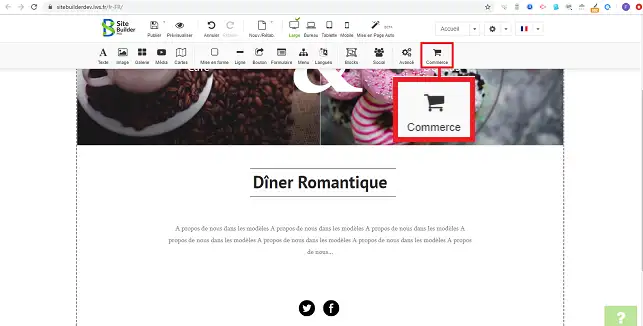
2. Cliquez sur le panier que vous désirez mettre en place sur votre boutique en ligne.
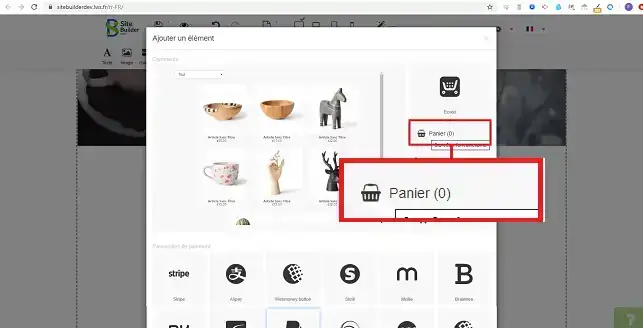
3. Cliquez sur le stylet se trouvant en haut à droite de votre élément puis sur "Propriétés" afin de pouvoir configurer le panier d'achat.
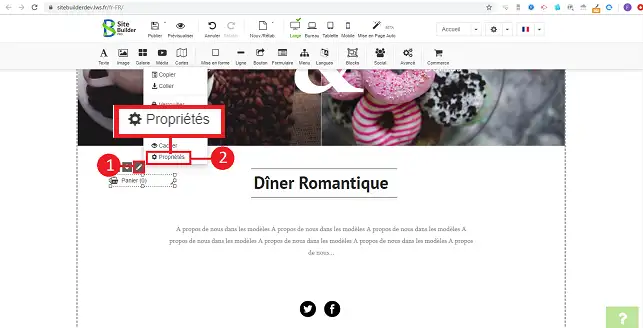
4. La partie "Général" de la nouvelle fenêtre vous permet de configurer les différentes passerelles de paiements pour votre panier d'achat. Il est possible de définir un ou plusieurs moyens de paiement pour votre boutique en ligne. Il est possible au même endroit, de vérifier l'état des commandes. Pour cela, cliquez simplement sur le bouton "Vérifiez commandes" de cet élément.
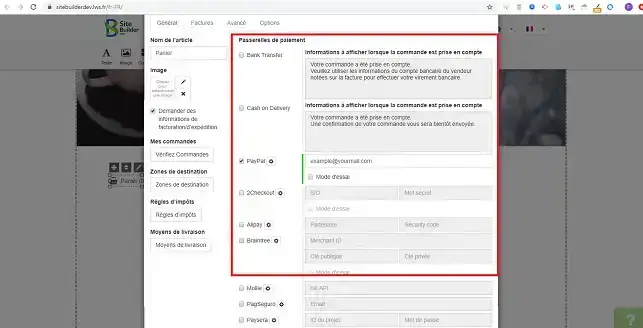
5. L'onglet "Factures" vous permet d'ajouter les détails relatifs à votre société. Vous pouvez aussi définir le fonctionnement des numéros de factures.
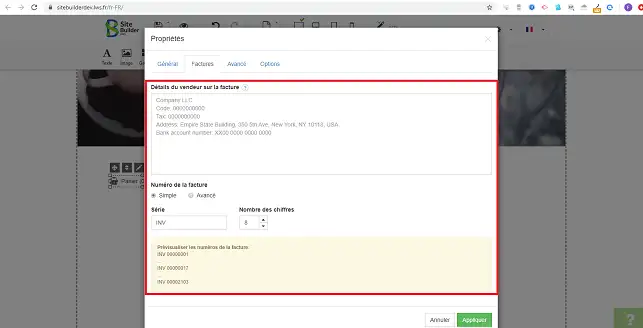
6. L'onglet "Avancé" vous permet de demander au client d'accepter les conditions d'utilisations pour pouvoir commander. De plus, il vous ai possible de définir un montant minimum par commande.
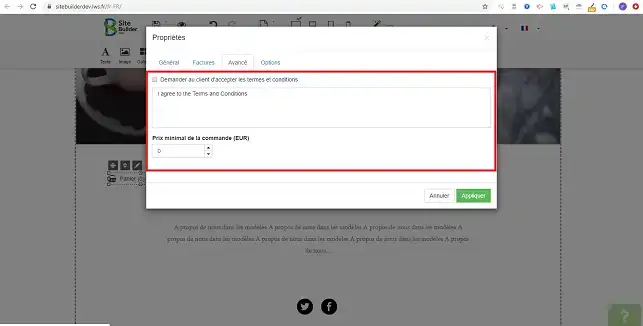
Vous êtes désormais en mesure d'insérer le panier d'achat sur votre site créé avec SiteBuilder Pro. Le panier d'achat permet de regrouper tous les produits que le client désire commander avant de le rediriger vers le processus de commande.
N'hésitez pas à partager vos remarques et vos questions !
Notez cet article :
2.3/5 | 3 avis
Cet article vous a été utile ?
Oui
Non
2mn de lecture
Comment vendre des produits avec SiteBuilder Pro ?
1mn de lecture
Comment insérer un moyen de paiement sur SiteBuilder Pro ?
Bonjour,
Le type de problème auquel vous êtes confronté nécessite l'intervention d'un technicien auprès de notre assis tanche technique.
Effectivement, étant donné que cela ne dépend qu'à moitié de nos services et dans le doute, il est préférable de passer par notre assistance technique, pour ce faire je vous invite à suivre notre documentation.
Nous restons à votre disposition pour toutes autres demandes ou interrogations complémentaires à propos de nos services. Vous pouvez également nous contacter par le biais de notre formulaire de contact.
Cordialement, L'équipe LWS.